Como alterno entre os kits de ferramentas Finanças do portfólio e Gestão de projetos no Procore?
Histórico
Se você estiver associado a uma conta no Procore que esteja usando os produtos Gestão de projetos e Finanças do portfólio e Planejamento de capital (anteriormente conhecido como Honest Buildings), em breve você poderá alternar entre os kits de ferramentas Gestão de projetos e Finanças do portfólio (ou seja, conjunto de ferramentas) sem precisar fazer login separadamente.
Resposta
O modo de alternar entre os kits de ferramentas depende se você já está conectado ao Procore. Veja as seguintes opções e siga as etapas relevantes:
Selecione durante o login
Ao fazer login no Procore, você terá a opção de selecionar Gestão de projetos ou Finanças do portfólio.
- Faça login no Procore em login.procore.com usando suas credenciais de login do Procore.
- Se estiver associado a mais do que uma empresa, escolha na lista a empresa a que pretende acessar.
Dica! Se você estiver associado a mais de 10 empresas, poderá pesquisar uma empresa usando a barra de pesquisa. - Selecione o kit de ferramentas que deseja usar para sua sessão no Procore:
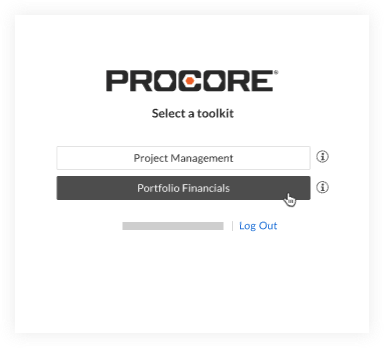
- Gestão de projetos: selecione para acessar as ferramentas de Gestão de projetos, como Plantas, Fotos e Inspeções.
- Finanças do portfólio: selecione para acessar as ferramentas de Finanças do portfólio e Planejamento de capital, como Painel, Rastreamento de custos e Sala de cotação.
Alternar após o login
Após fazer login no Procore, você poderá alternar entre os kits de ferramentas de Gestão de projetos e Finanças do portfólio a qualquer momento.
- Clique no menu suspenso Selecionar um projeto no cabeçalho do Procore.
- Clique em Alternar para [nome do kit de ferramentas].
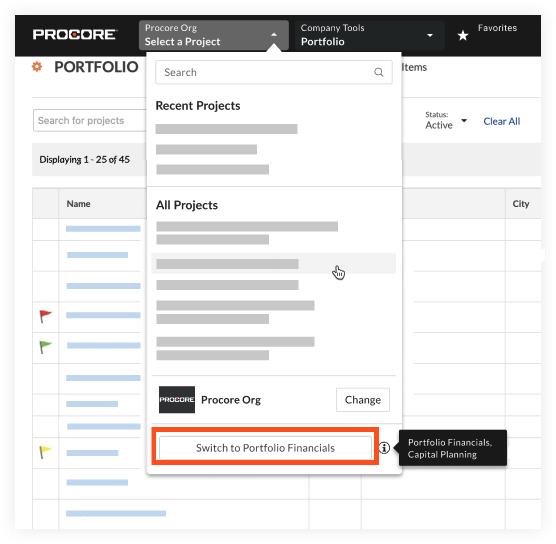
Alternar para outra empresa no Procore
- Clique no menu suspenso Selecionar um projeto no cabeçalho do Procore.
- Clique em Alterar.
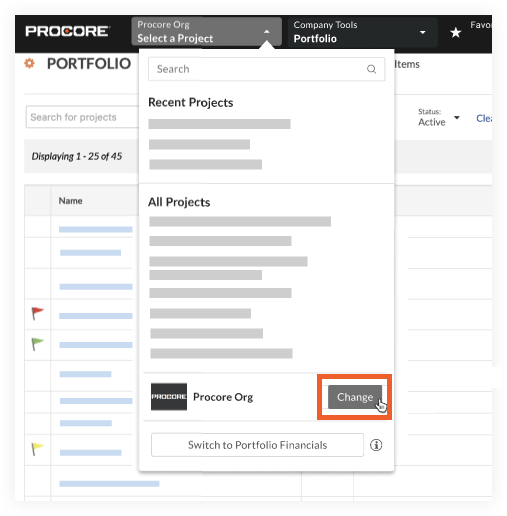
- Na janela Alterar empresa, selecione a empresa para a qual deseja mudar.
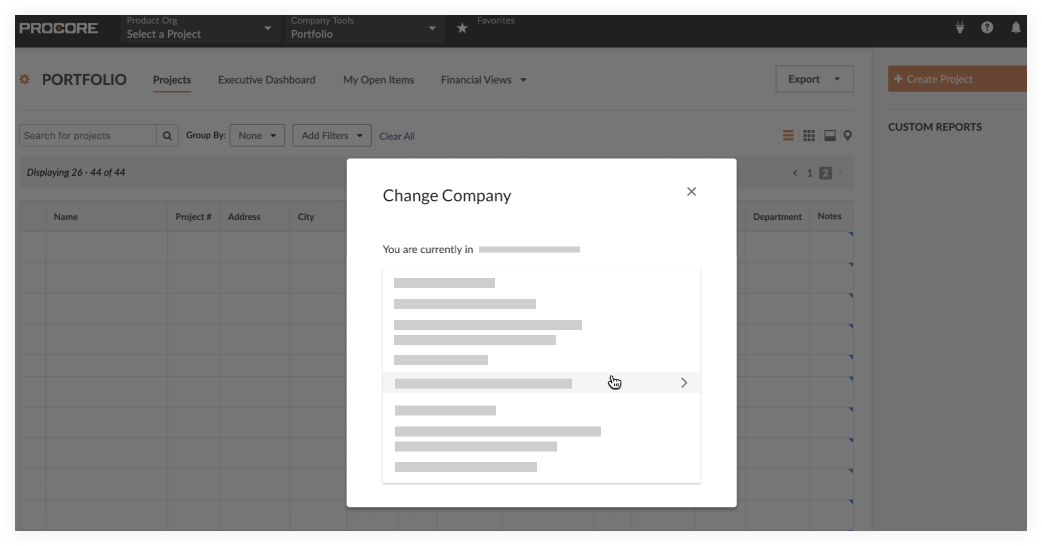
- Se a empresa selecionada usar tanto Gestão de projetos como Finanças do portfólio, você será solicitado a selecionar um kit de ferramentas.
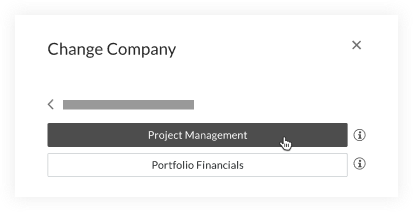
- Clique em um dos seguintes kits de ferramentas:
- Gestão de projetos: selecione para acessar as ferramentas de Gestão de projetos, como Plantas, Fotos e Inspeções.
- Finanças do portfólio: selecione para acessar as ferramentas de Finanças do portfólio e Planejamento de capital, como Painel, Rastreamento de custos e Sala de cotação.

